在统计数据时,里面有重复值,想要将重复的数据标出颜色,相同数据用同一种颜色,不相同的用其它颜色,该怎么做呢
这里借助一个实例,帮助大家快速学会将重复的数据用颜色标记
工具/原料
Excel
方法/步骤
1
该例中,需要将重复的数据标出,分别用不同颜色标记出来
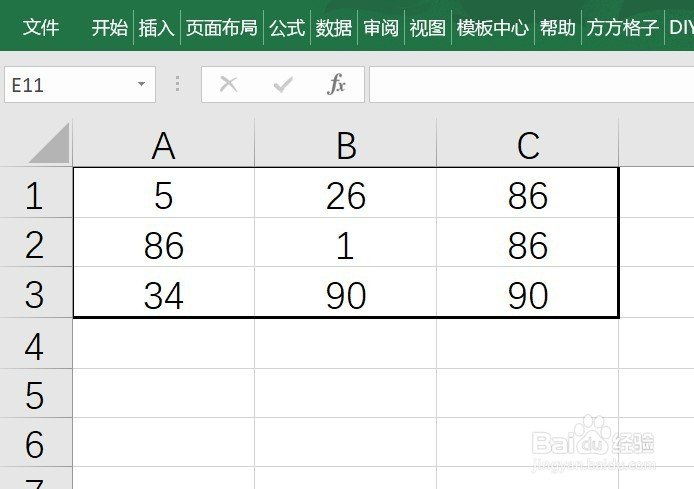
2
点击 方方格子 选项卡

3
选中需要处理的数据
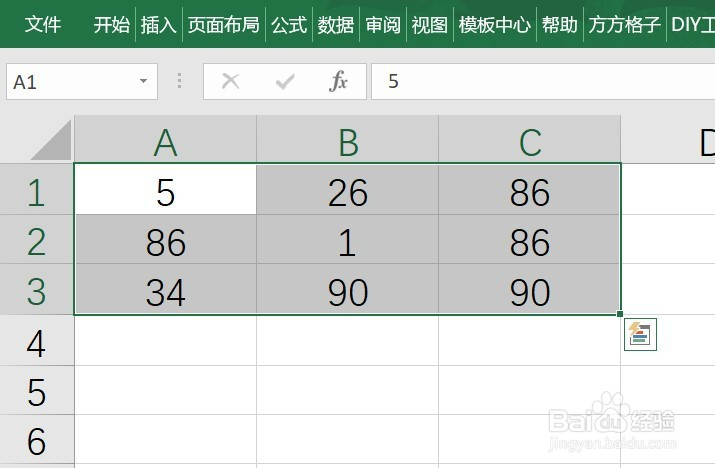
4
点击 随机重复,再点击 高亮重复值
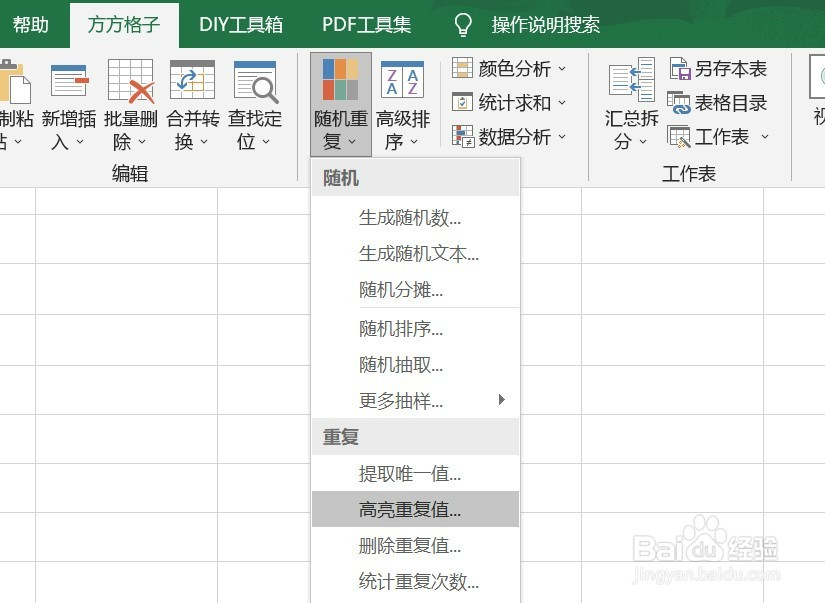
5
在 单元格对比 框中,选中 指定不同颜色(随机)
再选中 背景颜色
点击 确定
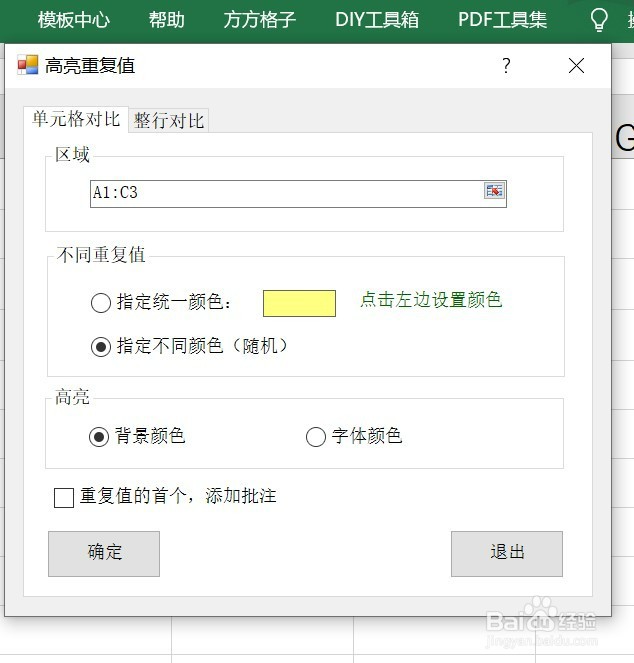
6
就完成啦
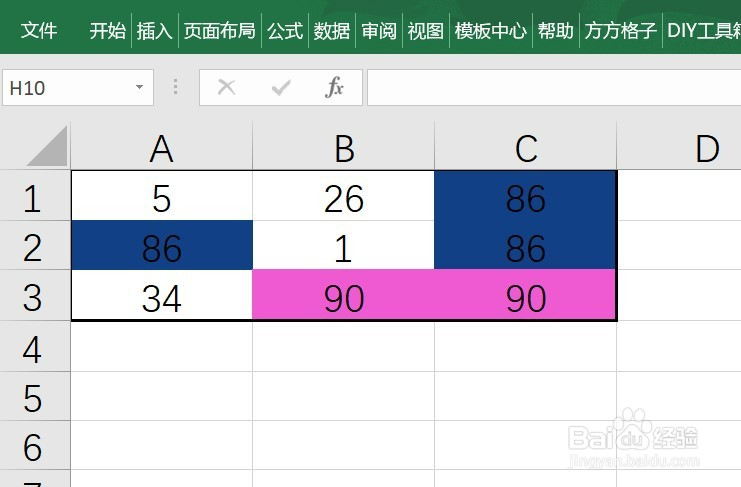 END
END注意事项
如果帮到你,帮忙点个赞吧
温馨提示:经验内容仅供参考,如果您需解决具体问题(尤其法律、医学等领域),建议您详细咨询相关领域专业人士。免责声明:本文转载来之互联网,不代表本网站的观点和立场。如果你觉得好欢迎分享此网址给你的朋友。转载请注明出处:https://www.i7q8.com/zhichang/2520.html

 微信扫一扫
微信扫一扫  支付宝扫一扫
支付宝扫一扫 
